Новый интерфейс портала «Битрикс24»
В поставку «1С-Битрикс: Корпоративный портал 11.5» включены два варианта интерфейса – «Классический» и «Битрикс24», названный так по имени нового облачного сервиса, о запуске которого «1С-Битрикс» объявила 12 апреля. Новый интерфейс уже реализован в сервисе «Битрикс24», и теперь все его преимущества доступны в коробочном продукте «1С-Битрикс: Корпоративный портал».
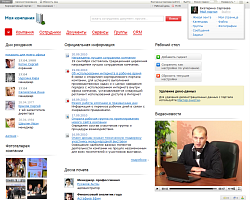 | 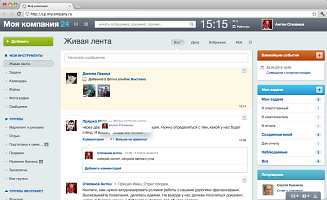 |
| «Классический» интерфейс портала | Интерфейс «Битрикс24» |
В интерфейсе «Битрикс24», в отличие от «Классического», в центре – «Живая лента» обновлений на портале, из которой сотрудники моментально узнают о любых изменениях: новые сообщения и комментарии коллег, новые задачи и события, фотографии и многое другое. Еще одно важное отличие – кнопка «Добавить» – единый центр доступа к управлению задачами, календарями, файлами и сообщениями – позволяет быстро выполнить нужное действие с любой страницы портала.
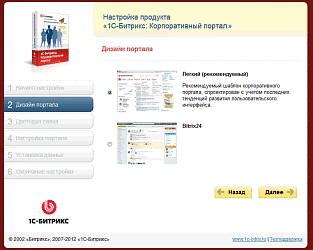
Новый шаблон «Битрикс24»
Сразу при установке и настройке продукта вы можете выбрать дизайн портала - один из двух шаблонов портала и цветовую схему.
Система внутренних сообщений
В вашей компании до сих пор рассылают тяжелые файлы почтой? И все эти отчеты, презентации и прочие документы «забивают» почтовый трафик и доставляются зачастую коллегам, которым вовсе и не предназначены. Не пересылайте больше файлы почтой, а отправляйте их в сообщениях через портал и выбирайте только нужных получателей. На портале появилась такая возможность. Внутренний обмен сообщениями - это альтернатива неудобной внутрикорпоративной переписке по электронной почте.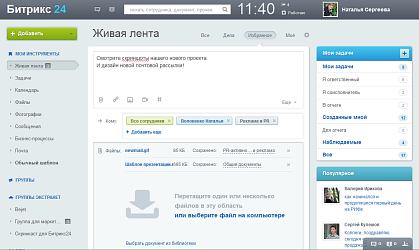
Отправка файлов в сообщении из «Живой ленты»
Напишите сообщение в один клик - прямо из «Живой ленты» компании или рабочей группы. Адресуйте его сразу многим получателям: нескольким коллегам, всем сотрудникам компании, в любые рабочие группы или отделы. Нажмите «скрепку» и прикрепите любой файл. Просто перетащите документ со своих дисков или подгрузите его из библиотеки, выбрав из файлов, что были загружены в ваши хранилища ранее. Добавьте ссылки, фотографии, видео и вставьте теги. Все это - и сообщения, и вложенные в них документы, фотографии, презентации и т.д. - получат и увидят только ваши адресаты.
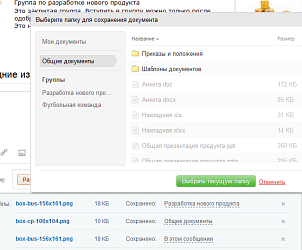
Выбор папки для сохранения документа
По умолчанию вложенный файл сохраняется в сообщении, но это можно изменить. Прямо перед отправкой сообщения укажите папку для сохранения своего документа на портале: «Мои документы» и«Общие документы». Или опубликуйте этот документ в одной из групп, в которой вы участвуете.
Примеры повышения юзабилити
В версии 11.5 сотрудник видит все свои данные в одной точке - сообщения, задачи, файлы, события и прочее. Ему не нужно перемещаться из группы в группу, чтобы, к примеру, найти свои старые сообщения в форумах. Все «свое» у сотрудника всегда под рукой.
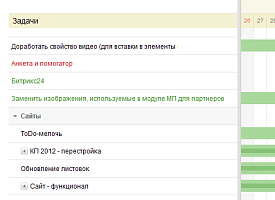
Все задачи на одной странице
- все задачи можно просматривать в одном месте (и свои, и групп, и проектов);
- можно писать и видеть все свои сообщения любым адресатам (нескольким коллегам, всей компании, в группы);
- можно загружать фотографии (как свои, так и в группу) и просматривать аналогичным образом;
- так же с файлами и с календарями;
- можно быстро найти и просмотреть все «свое» в «Живой ленте».
Доработанная «Живая лента»
У «Живой ленты» изменился интерфейс. И одно из главных нововведений - просмотр событий по категориям: «Все», «Дела», «Избранное», «Мое». Это позволяет быстро отобрать из большого количества событий в ленте только нужные вам. Еще более сужает такой отбор фильтр по автору, группе и дате.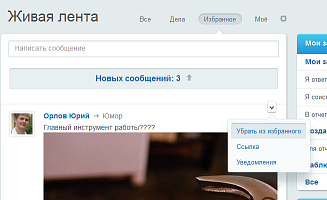
Меню события в «Живой ленте»
У событий ленты появилось меню «Добавить в Избранное», «Ссылка» и «Уведомления». Из этого же меню сотрудники могут отредактировать свои сообщения. Теперь можно не бояться пропустить что-то в ленте. Не нужно торопиться и читать все сообщения сразу - можно добавить в «Избранное» те из событий, которые требуют ответа или более тщательного ознакомления. К тому же все «Дела» теперь находятся на отдельной «полке» ленты и не забиваются другими, не очень важными сообщениями - такими, как коллективный поход в театр или благоустройство офиса.
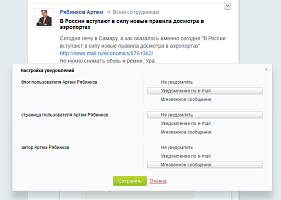
Уведомления
Прямо из «Живой ленты» теперь можно настроить уведомления. Например, уведомлять по e-mail о том, что ваш коллега написал сообщение в группу, отправил вам отчет за день или создал какое-то другое событие в ленте. Или о том, что в одной из групп появились новые файлы и загрузил их нужный вам автор.
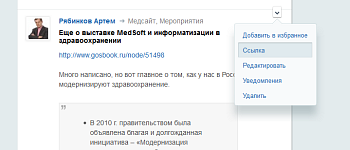
Ссылка
Новые визуальные диалоги
Визуальная структура компании стала полностью управляемой над порталом. Все изменения теперь выполняются простым перетаскиванием элементов структуры: подразделений и сотрудников. Все действия (кроме удаления подразделения) запоминаются и могут быть отменены.Подцепите мышью сотрудника и переместите его в другое подразделение. И не важно, на каком из уровней находится его новое место работы. «Разжалуйте» руководителя - прижмите мышью директора подразделения и переместите его ниже - к рядовым сотрудникам. Все изменения, выполненные в визуальной структуре, отразятся в профайле сотрудника - кого вы так легко переместили, повысили или понизили.
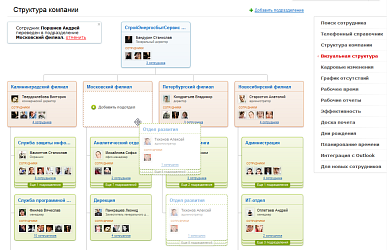
Перемещение подразделения
В структуре компании - новый визуальный диалог добавления и редактирования подразделений. Воспользоваться этим инструментом могут сотрудники с соответствующими правами (по умолчанию, не ниже Отдела кадров).
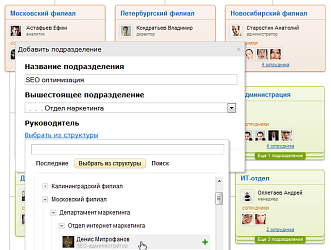
Добавление подразделения
Кнопка «Добавить подразделение» в правом верхнем углу вызывает этот новый, всплывающий над порталом, диалог. Здесь вводится название подразделения, выбирается вышестоящее подразделение, выбирается руководитель из структуры компании - и новый отдел появляется в структуре - в том ее месте, куда вы его «прописали». А если нажать «+» в каком-то из подразделений, то в него добавляется дочернее. При этом текущее подразделение становится для нового вышестоящим автоматически.
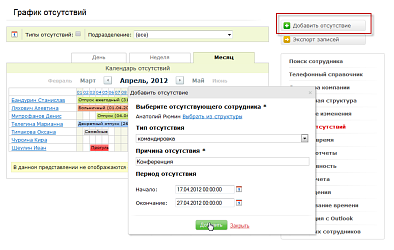
Добавить отсутствие
Теперь записи в график отсутствий можно добавлять прямо над порталом - в новом визуальном диалоге. При добавлении отсутствия выбирается сотрудник из структуры компании, устанавливается тип отсутствия, указывается причина отсутствия и задается его период: начало и окончание. После сохранения новая запись об отсутствующем сотруднике сразу добавляется в календарь. Новый диалог будет очень удобен, к примеру, для отдела кадров, когда им нужно будет разносить в график больничные, декретные отпуска и другие типы отсутствий сотрудников.
